Bod obnovy Windows 8 a Windows 7

- 2969
- 180
- Ing. Ulrich Hampl
Point obnovy systému Windows 8 nebo Windows 7 je užitečnou funkcí, která umožňuje zrušit nejnovější změny provedené v systému při instalaci programů, ovladačů a v jiných případech, například pokud je nutné si uvědomit nejnovější aktualizace Windows.
Tento článek bude hovořit o vytvoření bodu obnovy a také o tom, jak vyřešit různé problémy související s ním: co dělat, pokud není vytvořen bod obnovy po opětovném načtení počítače, jak vybrat nebo smazat již vytvořený již vytvořený bod bod. Cm. Také: body obnovy systému Windows 10, co dělat, pokud je správce deaktivován zotavení systému.
Vytváření bodu obnovy systému
Ve výchozím nastavení Windows samostatně vytváří body obnovy na pozadí při provádění důležitých změn v systému (pro systém systému). V některých případech však mohou být funkce ochrany systému deaktivovány nebo může být nutné provést manuální bod zotavení.

Pro všechny tyto akce a v oknech 8 (a 8.1) A v Windows 7 budete muset jít na panel rostlin „Obnovení“ a poté kliknout na bod „Nastavení obnovy systému“.
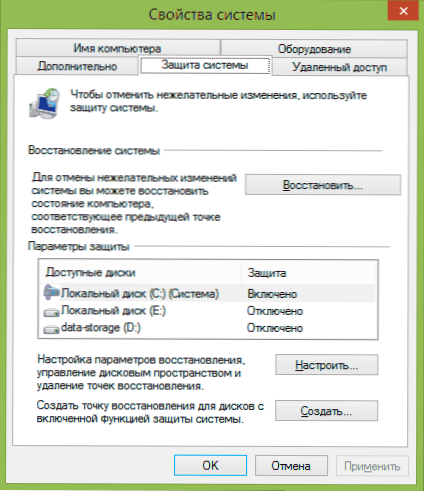
Karta „Systémová ochrana“ se otevře, na které máte příležitost provést následující akce:
- Obnovte systém na předchozí bod obnovy.
- Nakonfigurujte parametry ochrany systému (zapněte nebo deaktivujte automatické vytvoření bodů obnovy) samostatně pro každý disk (disk musí mít systém souborů NTFS)). Také v tomto bodě můžete odstranit všechny body obnovy.
- Vytvořte bod obnovy systému.
Při vytváření bodu obnovy budete muset zadat jeho popis a trochu počkat. Současně bude vytvořen bod pro všechny disky, pro které je ochrana systému povolena.
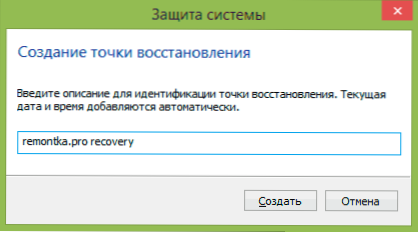
Po vytvoření můžete systém obnovit pomocí odpovídajícího bodu kdykoli ve stejném okně:
- Stiskněte tlačítko „Obnovit“.
- Vyberte bod obnovy a počkejte na dokončení operace.
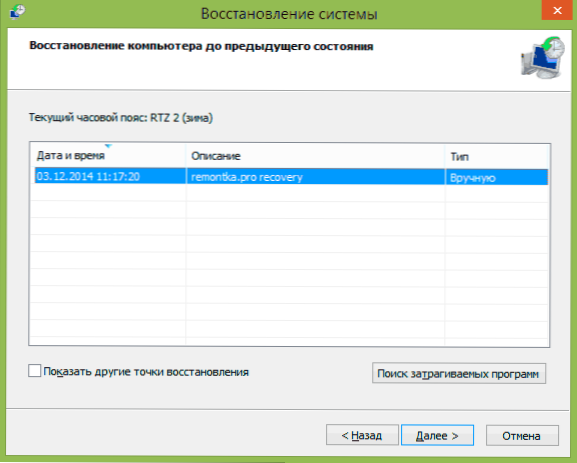
Jak vidíte, všechno je velmi jednoduché, zejména když to funguje podle očekávání (a to ne vždy, což bude blíže ke konci článku).
Program obnovy tvůrce obnovy
Navzdory skutečnosti, že vestavěná okna funguje, a tak vám umožňují plně pracovat s body obnovy, některé užitečné akce jsou stále nepřístupné (nebo k nim je přístup pouze pomocí příkazového řádku).
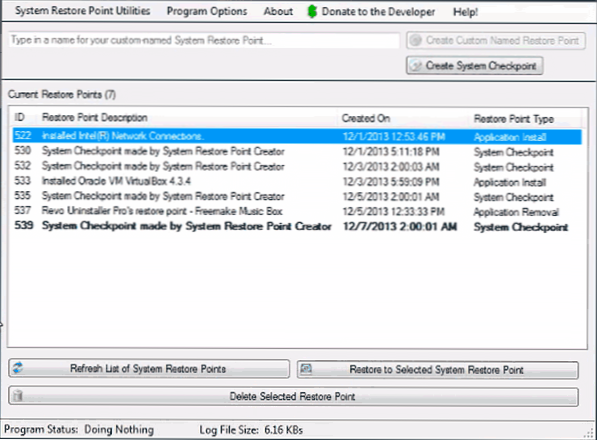
Pokud například potřebujete smazat jeden vybraný bod obnovení (a ne najednou), získejte podrobné informace o místě na discích obsazených body obnovy nebo nakonfigurujte automatické odstranění starých a vytvoření nových bodů obnovy, vy, vy Může se hodit pro program tvůrce bodů Restore Point, který ví, jak to všechno a trochu víc.
Program funguje v systému Windows 7 a Windows 8 (je však také podporován XP) a můžete si jej stáhnout z oficiálních stránek www.Toms-Depend.Org/blog/restore_point_creator (Pro práci je nutné .Net Framework 4).
Řešení problémů s body obnovy systému
Pokud z nějakého důvodu není bod zotavení vytvořen ani zmizel sám, pak pod informacemi, které vám pomohou zjistit důvod pro vzhled takového problému a opravit situaci:
- Pro ovládání bodů obnovy by měly být povoleny Windows "Stromy kopírování Toma". Chcete -li zkontrolovat jeho stav, přejděte na ovládací panel - Správa - Služba, v případě potřeby najděte tuto službu, vložte režim jejího zařazení „automaticky“.
- V případě, že na vašem počítači jsou nainstalovány dva operační systémy současně, nemusí vytvoření obnovy bodů fungovat. Různá řešení (nebo ne), v závislosti na tom, jaký druh konfigurace máte.
A další způsob, který může pomoci, pokud bod obnovy není vytvořen ručně:
- Načíst v nouzovém režimu bez podpory sítě, otevřete příkazový řádek jménem administrátora a zadejte Net Stop Winmgmt Poté klikněte na Enter.
- Přejděte do složky C: \ Windows \ System32 \ WBEM a přejmenujte složku úložiště na něco jiného.
- Obnovit počítač (jako obvykle).
- Spusťte příkazový řádek jménem správce a nejprve zadejte příkaz Net Stop Winmgmt, a pak Winmgmt /reseterepository
- Po provedení příkazů zkuste znovu vytvořit manuální regenerační bod.
Možná je to vše, co v tuto chvíli mohu říct o bodech obnovy. Je třeba přidat nebo dotazy - vítám v komentářích k článku.

